Kuinka siirtää vanhat WhatsApp-keskustelut uuteen puhelimeesi
Sekalaista / / November 28, 2021
Tämä on Internet-viestinnän aikakautta, jossa tarvitset vain kunnollisen internetyhteyden ja laitteellesi asennetun sovelluksen, ja voit tehdä käytännössä mitä tahansa! Ilmaiset chat-sovellukset ovat erittäin kätevä viestintäväline, koska a. ne ovat ilmaisia ja b. voit lähettää tekstiviestejä kenelle tahansa ja kaikille samaa sovellusta käyttäville heidän sijainnistaan riippumatta. Kaikkien markkinoilla olevien chat-sovellusten joukossa tuskin on yhtä suosittua sovellusta WhatsApp.
Se on ilmainen, yksinkertainen ja erittäin helppokäyttöinen. Tekstiviestien lisäksi muita ominaisuuksia, kuten äänipuhelut, videopuhelut, konferenssipuhelut, kuvien, videoiden, asiakirjojen jakaminen, tiedostot, sijainnin ja yhteystietojen lähettäminen ja paljon muuta tekevät WhatsAppista erittäin hyödyllisen ja erottamattoman osan modernia viestintää. Parasta WhatsAppissa on, että se on helppo poimia ja siksi se on pystynyt laajentamaan käyttäjäkuntaansa vanhaan ja ei niin tekniikkataitoiseen sukupolveen. Iästäsi tai teknisestä kyvystäsi riippumatta voit käyttää WhatsAppia. Tämän seurauksena ihmiset kaikilta elämänaloilta ja sosioekonomisista taustoista ovat kerääntyneet WhatsAppiin.
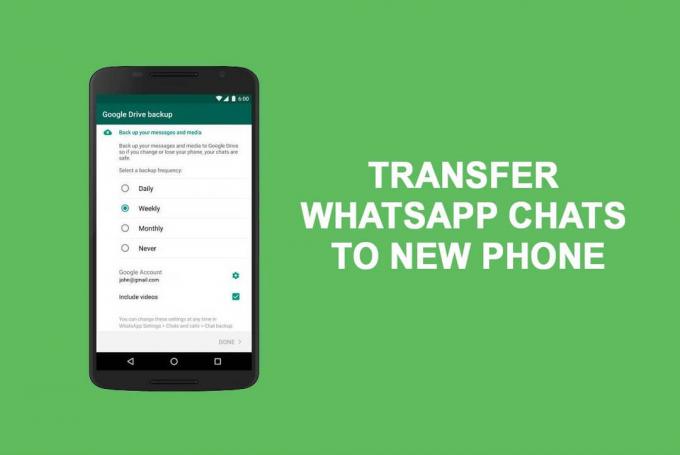
Sisällys
- Kuinka siirtää vanhat WhatsApp-keskustelut uuteen puhelimeesi
- Tapa 1: Varmuuskopioi viestit Google Driven avulla
- Tapa 2: Varmuuskopioi keskustelut manuaalisesti paikallisen tallennustilan avulla
- Tapa 3: Siirrä WhatsApp-keskustelut iPhonesta toiseen iPhoneen
Kuinka siirtää vanhat WhatsApp-keskustelut uuteen puhelimeesi
Lähes kaikki keskustelumme käydään WhatsAppissa. Tämän seurauksena WhatsAppissamme on satoja ja jopa tuhansia viestejä. Nyt et halua menettää näitä keskusteluja, viestejä ja mediatiedostoja, kun vaihdat luuria. Monet Android-käyttäjät ovat huolissaan tietojensa siirtämisestä uuteen puhelimeen. Onneksi Androidilla ja WhatsAppilla on erittäin toimiva varmuuskopiointijärjestelmä. Tämä varmistaa, että et koskaan menetä keskusteluja, kun päivität uuteen puhelimeen. Itse asiassa se jopa palauttaa kaikki WhatsAppin kautta jaetut mediatiedostot. Tässä artikkelissa aiomme keskustella erilaisista tavoista siirtää vanhoja WhatsApp-keskusteluja uuteen puhelimeesi.
Tapa 1: Varmuuskopioi viestit Google Driven avulla
Jos käytät uutta ja päivitettyä WhatsApp-versiota, siinä on varmasti Google Drive -integraatio viestien ja mediatiedostojen varmuuskopiointiin. Tarvitset vain Google-tilin, joka on linkitetty Google Driveen, ja se huolehtii automaattisesti chat-varmuuskopioista. Se on yksinkertaisin tapa siirtää viestisi uuteen puhelimeesi. Kun asennat WhatsAppin uudelle laitteellesi ja kirjaudut sisään tililläsi, se kehottaa sinua automaattisesti palauttamaan pilveen tallennetut viestit. Noudata alla olevia ohjeita varmistaaksesi, että varmuuskopiointi Google Driveen on käytössä:
1. Ensinnäkin auki WhatsApp puhelimessasi.
2. Napauta nyt kolmen pisteen valikko vaihtoehto näytön oikeassa yläkulmassa.
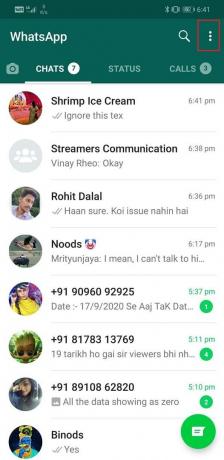
3. Valitse asetukset avattavasta valikosta.

4. Napauta tässä Chatit vaihtoehto ja valitse sitten Chatin varmuuskopio vaihtoehto.


5. Nyt alla Google Driven asetukset, varmista, että a Google-tili linkitetty.
6. Jos ei, napauta yksinkertaisesti Google-tili vaihtoehto, ja se näyttää luettelon Google-tileistä, joihin laitteesi on kirjautunut. Valitse tili, jonka haluat tallentaa chat-varmuuskopiot kohtaan.
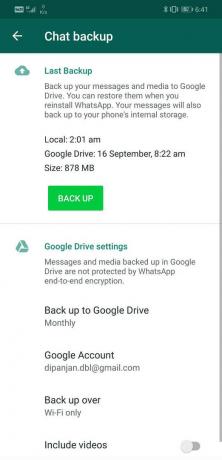

7. Voit myös muuta varmuuskopiointiasetuksia ja aseta se varmuuskopioimaan automaattisesti säännöllisin väliajoin. Se voi olla päivän, viikon tai kuukauden kuluttua.

8. Jos haluat, että myös WhatsAppilla vastaanotetut videot varmuuskopioidaan, sinun on yksinkertaisesti ota sen vieressä oleva vaihtokytkin käyttöön.
9. Kun kaikki nämä asetukset ovat paikoillaan; voit olla varma, että viestisi siirtyvät helposti uuteen puhelimeen.
10. Kun asennat WhatsAppin uuteen puhelimeesi, sinua pyydetään automaattisesti palauttaa viestisi ja mediatiedostot osoitteesta Google asema. Viestit tulevat näkyviin lähes välittömästi, ja voit aloittaa sovelluksen käytön. Mediatiedostot kestävät kuitenkin hieman kauemmin, ja niitä ladataan edelleen taustalla.
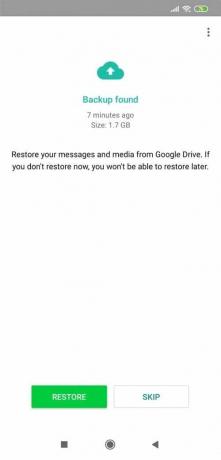
Tapa 2: Varmuuskopioi keskustelut manuaalisesti paikallisen tallennustilan avulla
Vaikka Google Drive -menetelmä on yksinkertainen ja kätevä, se kuluttaa paljon dataa. Lisäksi tämä ominaisuus ei ole käytettävissä vanhalla Android-laitteella, joka käyttää vanhaa WhatsApp-versiota. Jos sinulla on rajoitettu Internet-yhteys ja sinulla ei ole varaa tuhlata paljon dataa lataamiseen ja sitten uudelleen lataamalla keskustelut, voit myös kopioida varmuuskopiotiedostot manuaalisesti yhden laitteen paikallisesta tallennustilasta uuteen laite. Jos haluat pakottaa WhatsAppin tallentamaan keskustelut paikalliseen tallennustilaan, sinun on varmistettava, ettei siihen ole linkitetty Google-tiliä. Kun se on tehty, seuraa alla olevia ohjeita saadaksesi lisätietoja chat-keskustelujen ja viestien manuaalisesta varmuuskopioinnista:
1. Ensimmäinen asia, joka sinun on tehtävä, on avata WhatsApp ja mene kohtaan asetukset napauttamalla kolmen pisteen valikkoa.

2. Tässä, mene Chatit ja valitse sitten Chatin varmuuskopio vaihtoehto.


3. Napauta nyt Vihreä varmuuskopio -painiketta.

4. Jos sinulla ei ole Google-tiliä yhdistettynä WhatsAppiin, sovellus tekee sen Luo varmuuskopiotiedosto ja tallenna se paikalliseen tallennustilaan WhatsAppin Tietokanta-kansioon.
5. Sinun tarvitsee vain paikantaa tämä tiedosto ja kopioida se uuteen puhelimeesi.
6. Voit tehdä tämän yhdistämällä laitteesi tietokoneeseen a USB-kaapeli ja avaa sisäinen muistiasema Android-älypuhelimellasi.
7. Tässä, mene kohtaan WhatsApp-kansio ja valitse sitten Tietokanta vaihtoehto.

8. Löydät paljon tiedostoja, joiden nimi on "msgstore-2020-09-16.db.crypt12".
9. Etsi se, jonka luontipäivä on viimeisin, ja kopioi se tietokoneellesi.
10. Nyt uudessa puhelimessasi asenna WhatsApp, mutta älä avaa sitä.
11. Yhdistä uusi laitteesi tietokoneeseen ja kopioi tämä viesti palauttaaksesi tiedoston WhatsApp>> Tietokantakansio. Jos kansiota ei ole, sinun on luotava sellainen.
12. Kun varmuuskopiotiedosto on kopioitu, käynnistä sovellus ja odota muutama sekunti. WhatsApp tunnistaa automaattisesti viestin varmuuskopion ja lähettää siitä ilmoituksen.
13. Napauta vain Palauta-painike, ja viestisi ladataan uuteen puhelimeen.
Näin voit helposti siirtää vanhat WhatsApp-keskustelut uuteen puhelimeesi. Mutta entä jos käytät iPhonea? Onko prosessi sama? No, iPhonelle sinun on siirryttävä seuraavaan menetelmään, jotta voit oppia siirtämään WhatsApp-keskustelut iPhonesta toiseen.
Tapa 3: Siirrä WhatsApp-keskustelut iPhonesta toiseen iPhoneen
iPhonen käyttäjät voivat helposti siirtää viestejä vanhoista puhelimistaan uusiin iCloudin avulla. Prosessi on sama; ainoa ero on iCloud korvaa Google Driven pilvitallennusasemana, joka tallentaa keskustelusi automaattisesti WhatsAppiin. Sinun tarvitsee vain varmistaa, että WhatsApp on yhdistetty iCloudiin ja että viestien automaattinen varmuuskopiointi on käytössä. Nyt kun vaihdat uuteen puhelimeen, kirjaudu sisään iCloudiin ja WhatsApp kehottaa sinua palauttamaan viestit varmuuskopiosta. Alla on vaiheittainen opas koko prosessille.
Vaihe 1: Varmista, että iCloud on päällä ja aktiivinen
Ensimmäinen asia, joka sinun on varmistettava, on, että iCloud on määritetty ja se varmuuskopioi tietosi.
- Voit tehdä sen avaamalla asetukset iPhonessasi.
- Napauta nyt käyttäjätunnustasi. Jos et ole kirjautunut sisään, napauta sitten iCloud vaihtoehto ja valitse Kirjaudu sisään vaihtoehto.
- Napauta sen jälkeen iCloud vaihtoehto ja kytke se päälle.
- Vieritä alas luetteloon sovelluksia ja varmista, että WhatsAppin vieressä oleva vaihtokytkin on PÄÄLLÄ.

Vaihe 2: Varmuuskopioi WhatsApp-keskustelut iCloudiin
1. Ensinnäkin auki WhatsApp puhelimessasi.
2. Napauta nyt asetukset vaihtoehto.
3. Tässä, mene kohtaan Chat-osio ja valitse Chatin varmuuskopio.
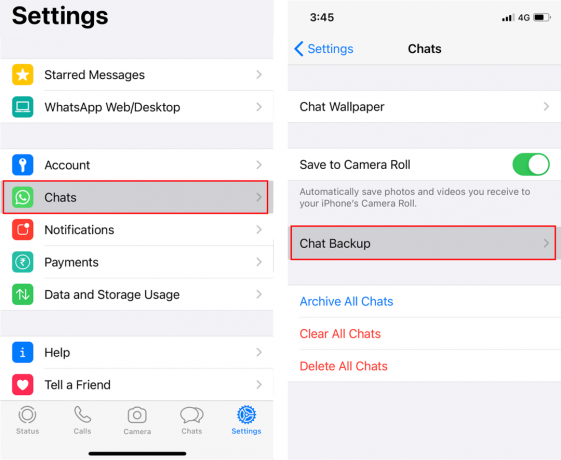
4. Androidin tapaan sinulla on mahdollisuus sisällyttää videoita varmuuskopioon. Sinun tarvitsee vain varmistaa, että vaihtoehdon vieressä oleva vaihtokytkin on käytössä.
5. Napauta lopuksi Varmuuskopioi nyt -painiketta.
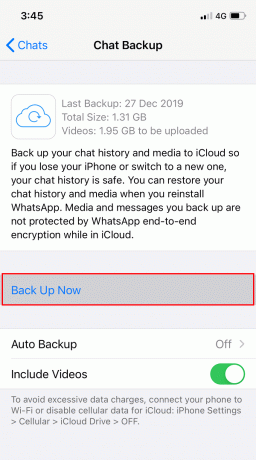
6. Viestisi siirretään nyt iCloudiin.
Vaihe 3: Palauta vanhat WhatsApp-keskustelut uuteen iPhoneen
1. Nyt, jotta saat takaisin kaikki keskustelusi ja viestisi uuteen puhelimeesi, sinun on ladattava ne iCloudista.
2. Kirjaudu sisään uudella iPhonellasi iCloud ja varmista se WhatsApp on lupa käyttää sitä.

3. Nyt asenna WhatsApp laitteellasi ja käynnistä sovellus.
4. Kun kirjaudut tilillesi vahvistamalla puhelinnumerosi, sinua pyydetään palauta keskusteluhistoriasi iCloudista.
5. Napauta vain Palauta keskusteluhistoria -painike, ja WhatsApp alkaa ladata keskusteluja ja viestejä pilvestä.

6. Voit sitten napauttaa Seuraava-painike ja aloita sovelluksen käyttö, kun viestit ladataan taustalla.
Suositus:
- Korjaa WhatsApp-puhelu, joka ei soi Androidissa
- 4 tapaa lukea poistettuja viestejä WhatsAppissa
- Videoiden muokkaaminen Google-kuvissa Androidille
Toivomme, että näistä tiedoista on sinulle apua ja pystyit siirtämään WhatsApp-chatit uuteen puhelimeen. WhatsApp on yksi eniten käytetyistä sovelluksista maailmassa. Suurin osa keskusteluistamme käydään WhatsAppissa. Tämän seurauksena, jos joku käyttää puhelintaan useita vuosia, chattien ja viestien määrä on tuhansia. Olisi sääli, jos nämä viestit katosivat vaihtamisen tai uuteen puhelimeen päivittämisen aikana.



